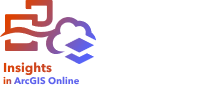
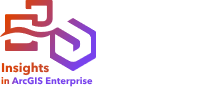
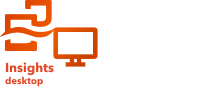
Sie können ein Zeitfilter-Widget zu einer ArcGIS Insights-Seite hinzufügen und als Teil eines veröffentlichten Berichts verwenden. Mithilfe von Zeitfiltern kann in einem Bericht auf datums- und uhrzeitbasierte Filter zugegriffen werden. Das gilt auch für Benutzer ohne Insights-Lizenz.
Hinweis:
Ein Zeitfilter funktioniert wie ein Dataset-Filter und wird dementsprechend nicht für eine einzelne Kachel, sondern für alle Kacheln übernommen, die das gefilterte Dataset verwenden.
Hinzufügen einer Kachel für einen Zeitfilter
Sie können einer Insights-Seite Zeitfilter-Widgets hinzufügen.
Gehen Sie zum Hinzufügen eines Zeitfilters wie folgt vor:
- Klicken Sie in der Werkzeugleiste "Arbeitsmappe" auf die Schaltfläche Widget
 , und wählen Sie Zeitfilter aus.
, und wählen Sie Zeitfilter aus. - Klicken Sie auf Wählen Sie ein Feld, um die Dropdown-Liste mit Feldnamen einzublenden.
Hier sind nur Datums-/Uhrzeitfelder verfügbar.
Tipp:
Verwenden Sie für die Suche nach Feldern ggf. das Suchfeld oder die Schaltfläche "Sortieren".
- Wählen Sie ein Feld aus der Liste aus.
- Klicken Sie auf die Schaltfläche Filteroptionen
 .
. - Wählen Sie im Menü Nur Datum, Nur Zeit oder Datum und Uhrzeit aus.
Hinweis:
Die Menüoptionen hängen von den Daten im Datums-/Uhrzeitfeld ab. Weitere Informationen finden Sie unter Filteroptionen.
- Konfigurieren Sie im zweiten Menü den Filter für einen einzelnen Wert oder einen Wertebereich:
- Wählen Sie für Nur Datum die Option Datum oder die Option Datumsbereich aus.
- Wählen Sie für Nur Zeit die Option Zeit oder die Option Zeitraum aus.
- Wählen Sie für Datum und Uhrzeit die Option Datum und Uhrzeit oder die Option Datums- und Zeitbereich.
- Optional können Sie die Widget-Einstellungen wie folgt ändern:
- Klicken Sie in der Kopfzeile des Widgets auf die Schaltfläche Kacheloptionen
 .
. - Klicken Sie im Menü auf die Schaltfläche Aussehen
 .
. - Klicken Sie auf die Registerkarte Widget-Einstellungen
 .
. - Wählen Sie unter Widget-Optionen und Layout-Optionen Einstellungen für den Zeitfilter aus.
Weitere Informationen finden Sie unter Widget-Einstellungen.
- Klicken Sie in der Kopfzeile des Widgets auf die Schaltfläche Kacheloptionen
- Legen Sie wie folgt das richtige Datum, die richtige Uhrzeit oder den richtigen Bereich fest:
- Wenn Sie das Datum ändern möchten, klicken Sie auf die Schaltfläche "Kalender"
 , und wählen Sie mithilfe des Kalenders oder des Schiebereglers ein Datum aus, oder geben Sie ein Datum direkt im Filter ein. Wenn Sie den Filter für einen Datumsbereich festlegen, geben Sie ein Startdatum und ein Enddatum an.
, und wählen Sie mithilfe des Kalenders oder des Schiebereglers ein Datum aus, oder geben Sie ein Datum direkt im Filter ein. Wenn Sie den Filter für einen Datumsbereich festlegen, geben Sie ein Startdatum und ein Enddatum an. - Wenn Sie die Uhrzeit ändern möchten, klicken Sie auf die Schaltfläche mit der Uhr
 , und wählen Sie über das Menü oder den Schieberegler eine Uhrzeit aus, oder geben Sie die Uhrzeit direkt im Filter ein. Wenn Sie den Filter für einen Zeitraum festlegen, geben Sie eine Startzeit und eine Endzeit an.
, und wählen Sie über das Menü oder den Schieberegler eine Uhrzeit aus, oder geben Sie die Uhrzeit direkt im Filter ein. Wenn Sie den Filter für einen Zeitraum festlegen, geben Sie eine Startzeit und eine Endzeit an.
Wenn das Layout auf Verbreitert festgelegt ist, wird der Kalender bzw. der Schieberegler angezeigt, ohne dass Sie auf die Schaltfläche mit dem Kalender bzw. mit der Uhr klicken müssen.
- Wenn Sie das Datum ändern möchten, klicken Sie auf die Schaltfläche "Kalender"
Filteroptionen
Sie können einen Zeitfilter ausschließlich für Datumsangaben, ausschließlich für Zeitangaben oder für Datums- und Zeitangaben konfigurieren. Für die einzelnen Optionen können Sie ein einzelnes Datum, eine einzelne Uhrzeit oder einen Datums- bzw. Uhrzeitbereich konfigurieren.
Konfigurieren von Datumsfiltern
Hinweis:
Datumsfilter sind nur für Datums-/Uhrzeitfelder verfügbar, die Datumswerte enthalten. Wenn das Datums-/Uhrzeitfeld nur die Uhrzeit enthält, ist die einzige Option Nur Zeit.
Sie können Datumsfilter nur für Datumsangaben oder für Datums- und Zeitangaben konfigurieren. Wenn Sie einen Filter für Datums- und Uhrzeitangaben konfigurieren, müssen Sie auch den Zeitfilter konfigurieren.
Mit dem Filter "Einzelne Datumsangabe" wird ein Snapshot der Daten mit demselben Datumswert angezeigt. Wenn Sie den Filter für Datum und Uhrzeit festlegen, konfigurieren Sie sowohl eine einzelne Datumsangabe als auch eine einzelne Uhrzeitangabe.
Ein Datumsbereichsfilter zeigt alle Daten an, die in den Bereich des angegebenen Start- und Enddatums fallen. Wenn Sie den Filter für Datum und Uhrzeit festlegen, konfigurieren Sie die Start- und Endwerte mit Datums- und Zeitangaben.
Konfigurieren von Zeitfiltern
Hinweis:
Zeitfilter sind nur für Datums-/Uhrzeitfelder verfügbar, die Zeitwerte enthalten. Die Option Nur Zeit ist nur für Datums-/Uhrzeitfelder verfügbar, die Zeitwerte, jedoch keine Datumsangaben enthalten.
Sie haben die Möglichkeit, einen Zeitfilter nur für Zeitangaben oder für Datums- und Zeitangaben zu konfigurieren. Wenn Sie einen Filter für Datums- und Uhrzeitangaben konfigurieren, müssen Sie auch den Datumsfilter konfigurieren.
Mit dem Filter "Einzelne Uhrzeitangabe" wird ein Snapshot der Daten mit demselben Zeitwert angezeigt. Wenn Sie den Filter für Datum und Uhrzeit festlegen, konfigurieren Sie sowohl eine einzelne Datumsangabe als auch eine einzelne Uhrzeitangabe.
Ein Zeitbereichsfilter zeigt sämtliche Zeitpunkte an, die innerhalb der angegebenen Werte für Start- und Endzeit liegen. Wenn Sie den Filter für Datum und Uhrzeit festlegen, konfigurieren Sie die Start- und Endwerte mit Datums- und Zeitangaben.
Widget-Einstellungen
Mithilfe der Widget-Einstellungen können die Art und Weise, wie Datums- und Uhrzeitangaben konfiguriert werden, und das Layout des Filters geändert werden.
Zum Konfigurieren von Datums- und Uhrzeitangaben können folgende Widget-Optionen verwendet werden:
- Kalender: Das Filterdatum bzw. das Start- und Enddatum mit den Angaben von Tag, Monat und Jahr wird in einem Kalender ausgewählt. Für den Filter kann auch ein Datum eingegeben werden. Diese Option ist die Standardeinstellung zum Filtern von Datumsangaben und ist für Filter vom Typ Nur Zeit nicht verfügbar.
- Liste: Die Filterzeit bzw. die Start- und Endzeit werden in einer Liste mit Zeitangaben in 15-Minuten-Schritten ausgewählt. Für den Filter kann auch eine benutzerdefinierte Zeit eingegeben werden. Diese Option ist die Standardeinstellung zum Filtern von Zeitangaben und ist für Filter vom Typ Nur Datum nicht verfügbar.
- Schieberegler: Das Filterdatum, die Filterzeit, das Start- und Enddatum bzw. die Start- und Endzeit werden durch Verschieben des Schiebereglers angegeben. Für den Filter kann auch ein Datum oder eine Uhrzeit eingegeben werden. Diese Option ist für Filter vom Typ Nur Datum und Nur Zeit verfügbar.
Hinweis:
Für Filter vom Typ Datum und Uhrzeit sind keine Widget-Optionen verfügbar. Die Widget-Standardoptionen (Kalender und Liste) werden immer für Datum und Uhrzeit verwendet.
Die folgenden Layout-Optionen sind für Zeitfilter mit einem Kalender oder Schieberegler verfügbar:
- Ausgeblendet: Der Kalender oder Schieberegler wird erst angezeigt, wenn Sie auf die Schaltfläche mit dem Kalender oder mit der Uhr klicken. Hierbei handelt es sich um die Standardeinstellung.
- Eingeblendet: Der Kalender oder Schieberegler wird im Zeit-Widget immer angezeigt.
Hinweis:
Layout-Optionen sind für die Option Liste nicht verfügbar. Die Liste mit den Zeitangaben bleibt ausgeblendet, bis Sie auf die Schaltfläche mit der Uhr klicken.
Einschränkungen
Die folgenden Datumstrennzeichen werden unterstützt: Punkt (.), Bindestrich (-) und Schrägstrich (/).